
时间:2024-03-22 11:22:24作者:来源:人气:我要评论(0)
有的win11用户觉得自己的电脑任务栏高度偏大,看起来不是特别美观,那么应该怎么操作才能让它缩小呢?很简单,你可以通过修改注册表的方式来缩小,具体步骤为:打开运行窗口,通过regedit指令打开注册表编辑器,定位到Advanced文件夹,并新建DWORD值(32),命名为TaskbarSi,将它的数值数据改为0就可以了。
win11任务栏高度怎么缩小:
1、我们鼠标右键点击开始菜单页面,然后选择【运行】选项。

2、之后输入【regedit】,我们选择确定按钮。
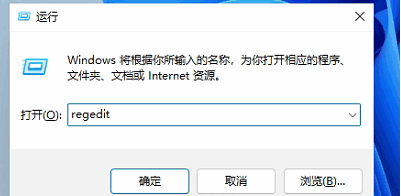
3、进入注册表的页面,依次打开【HKEY_CURRENT_USER\Software\Microsoft\ Windows\CurrentVersion\Explorer\Advanced\】文件夹。
4、然后鼠标右键选择新建一个【DWORD值(32)】将其命名为TaskbarSi。
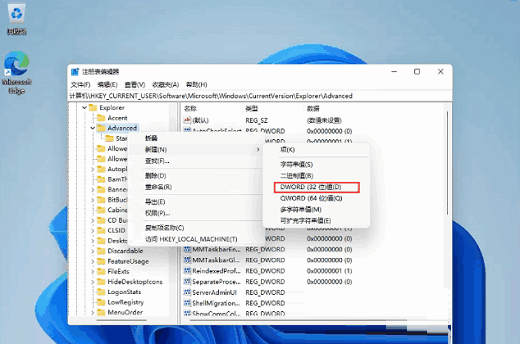
5、完成后我们右键点击新建的值,将其数值数据改为【0】任务栏就会变小啦。
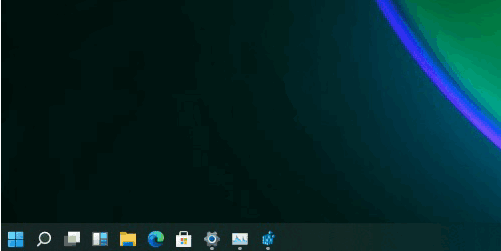
6、若将数值数据更改为【1】,则是中任务栏的状态。
相关阅读 win11无法连接网络打印机怎么办 win11无法连接网络打印机解决办法 win11桌面图标间隔太大怎么调小 win11桌面图标间隔调小方法介绍 win11桌面图标快捷方式怎么删除 win11桌面图标快捷方式删除教程 win11兼容老款cad吗 win11能够安装老款cad吗 win11照片打开就闪退怎么办 win11照片打开就闪退解决方法 win11时间同步失败怎么办 win11时间同步失败解决方法 win11哪些游戏不兼容 win11不兼容游戏名单大全 win11你要允许此应用对你的设备进行更改吗怎么关闭 win11专业版怎么改为家庭版 win11专业版改为家庭版方法介绍 win11快捷键怎么关闭 win11快捷键关闭方法
热门文章
 windows11怎么重置 Win11系统恢复出厂设置教程
windows11怎么重置 Win11系统恢复出厂设置教程
 win11资源管理器闪退怎么办 windows11资源管理器闪退的解决办法
win11资源管理器闪退怎么办 windows11资源管理器闪退的解决办法
 win11可以安装安卓软件吗 windows11安装apk教程
win11可以安装安卓软件吗 windows11安装apk教程
 win11护眼模式怎么设 Windows11设置护眼模式的方法
win11护眼模式怎么设 Windows11设置护眼模式的方法
最新文章
人气排行